Täällä voit oppia, kuinka yhdistää Google Drive FTP:hen. Tähän on monia syitä, kuten median varmuuskopiointi palvelimeltasi pilveen. On olemassa joitakin menetelmiä tiedon lataamiseen ja siirtämiseen FTP:n ja pilvipalveluiden välillä erikseen, mutta me voimme tarjota ratkaisun, joka tekee molemmat ja tekee ne jopa käytettäväksi tiedostonhallinnan kautta.
Kuinka käyttää Google Drivea FTP:n kautta?
Et voi oikeastaan käyttää Google Drivea FTP-palvelimena, koska sitä käytetään eri protokollalla. Mutta sovellukset kuten Commander One voivat kartottaa Google Driven verkkolevyksi Macissa, ja myös liittää FTP-palvelimia, jolloin voit yksinkertaisesti kopioida tiedostoja yhdestä toiseen.
Commander One on kaksipaneelinen tiedostoselain, johon sisältyy monia käteviä ominaisuuksia, kuten välilehdet, pikanäppäimet, toimintajono, kansiohistoria ja muita. Ja kiitos sen FTP- ja pilvipalveluiden yhteensopivuuden, se on myös täydellinen työkalu tietojen siirtämiseen etäasemien välillä.
Koska olet yhteydessä molempiin palvelimiin, voit käyttää Commander Onen laajaa työkalupakettia etsimiseen, arkistojen kanssa työskentelyyn ja tiedostojen tietojen tarkasteluun. Nyt on helppoa varmuuskopioida FTP Google Driveen. Kaikki yhdistyy yhtenäiseksi käyttäjäkokemukseksi ilman tarvetta käyttää lisäsovelluksia.
Kuinka siirtää tiedostoja FTP-palvelimesta Google Driven pilvitallennustilaan
Hent Commander One i App Store eller som .dmg-download fra hjemmesiden. Start appen.
Naviger til Connections manager, og vælg forbindelsestypen: FTP.
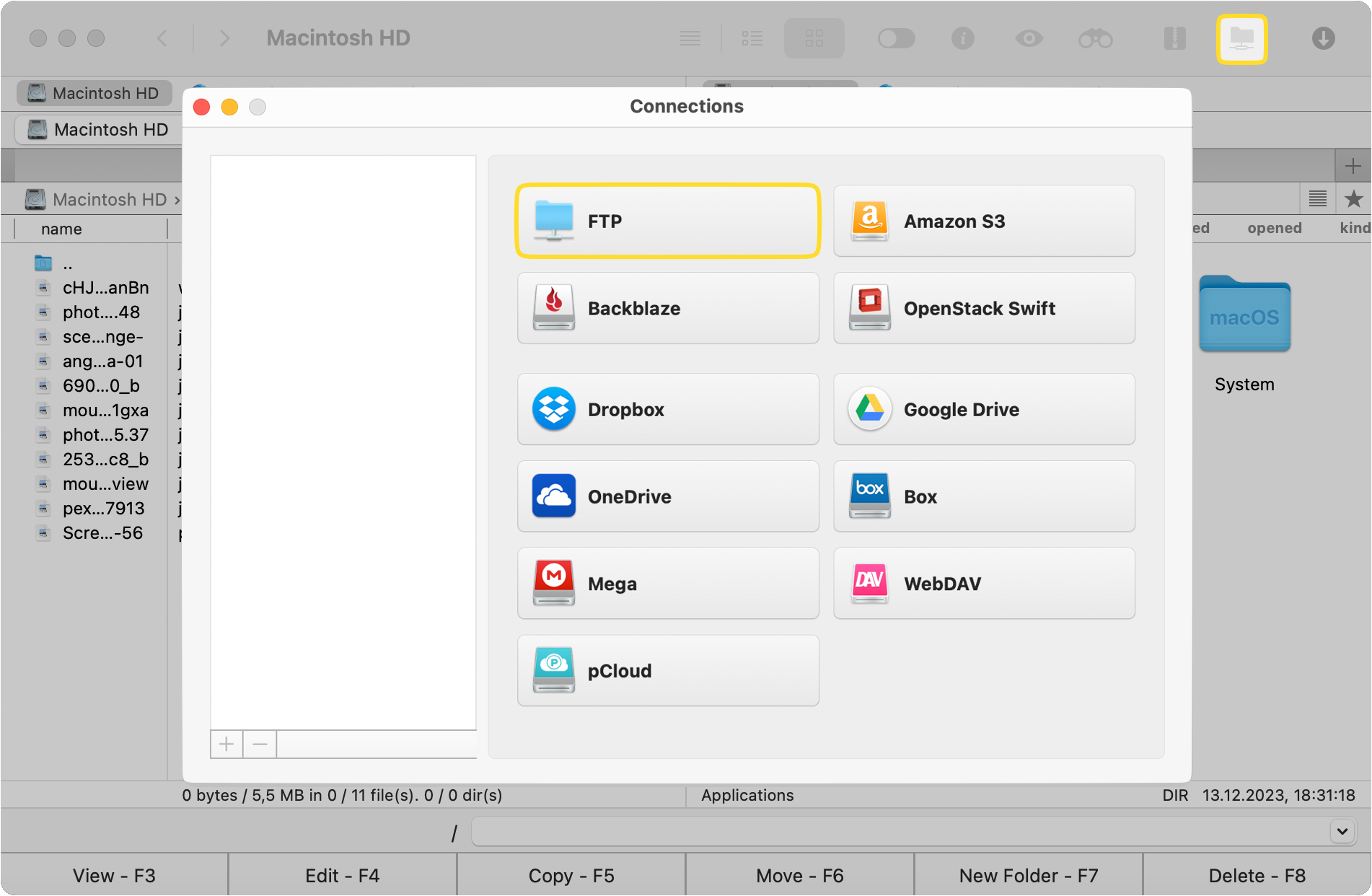
Udfyld derefter de nødvendige oplysninger, herunder forbindelsesnavn, serveradresse, login og adgangskode. Angiv fjernstien, og vælg tilstand.
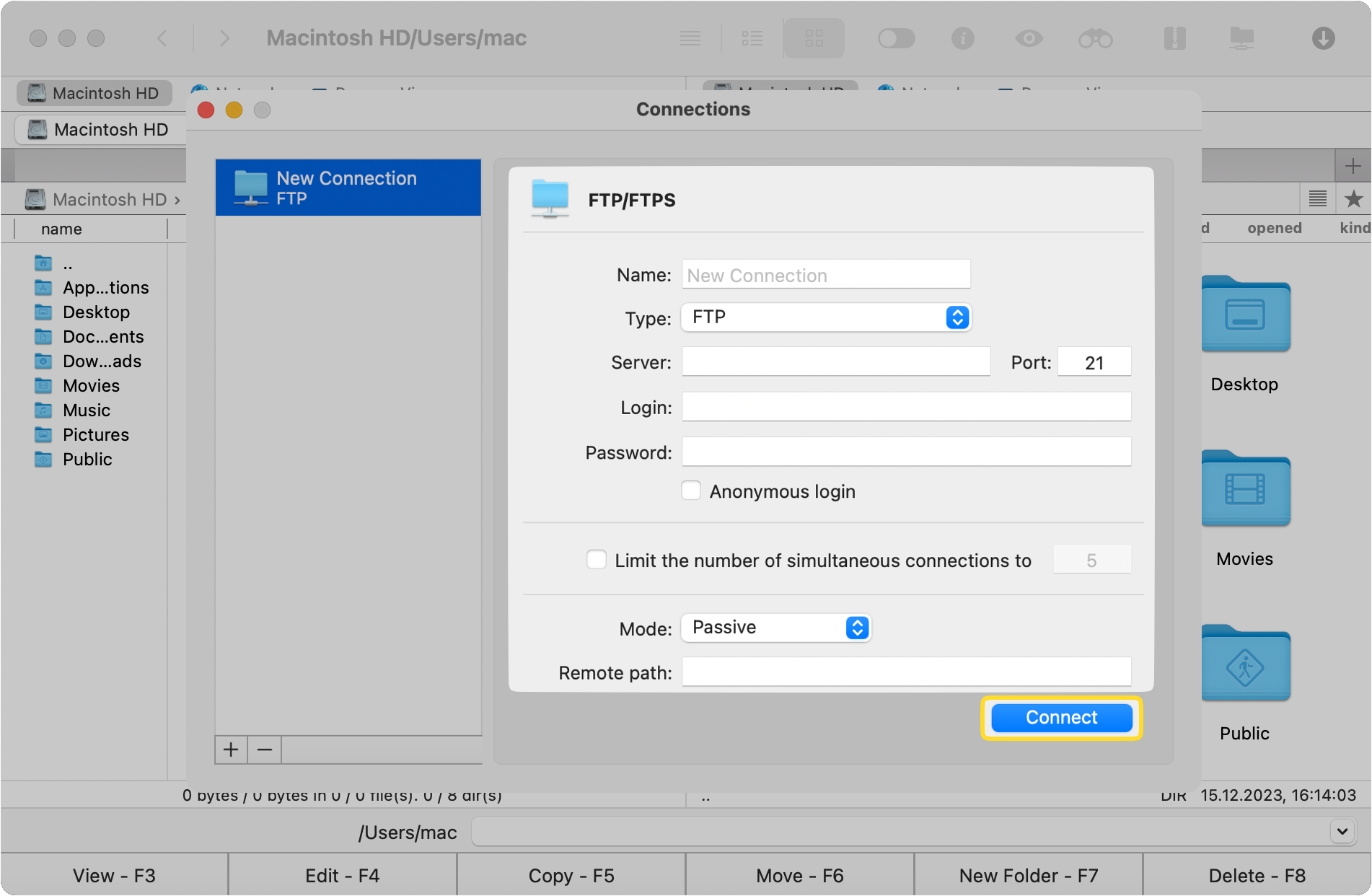
Gå nu tilbage til » Connections« og vælg Google Drev på listen over muligheder. Følg de instruktioner, der vises i din browser.
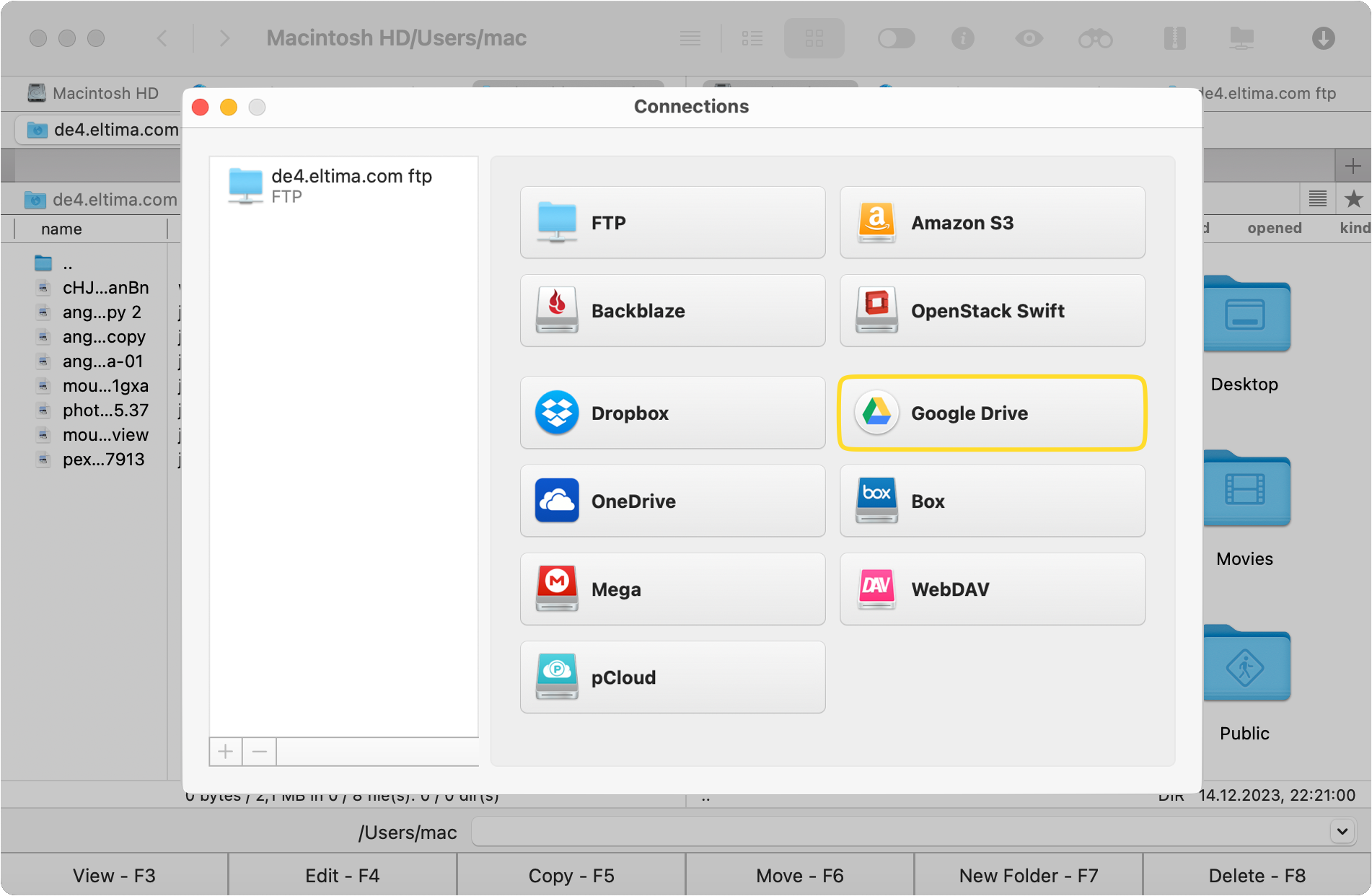
Derefter kan du se dit FTP-lager og dine Google Drive-filer og -mapper i Commander Ones grænseflade med to ruder.
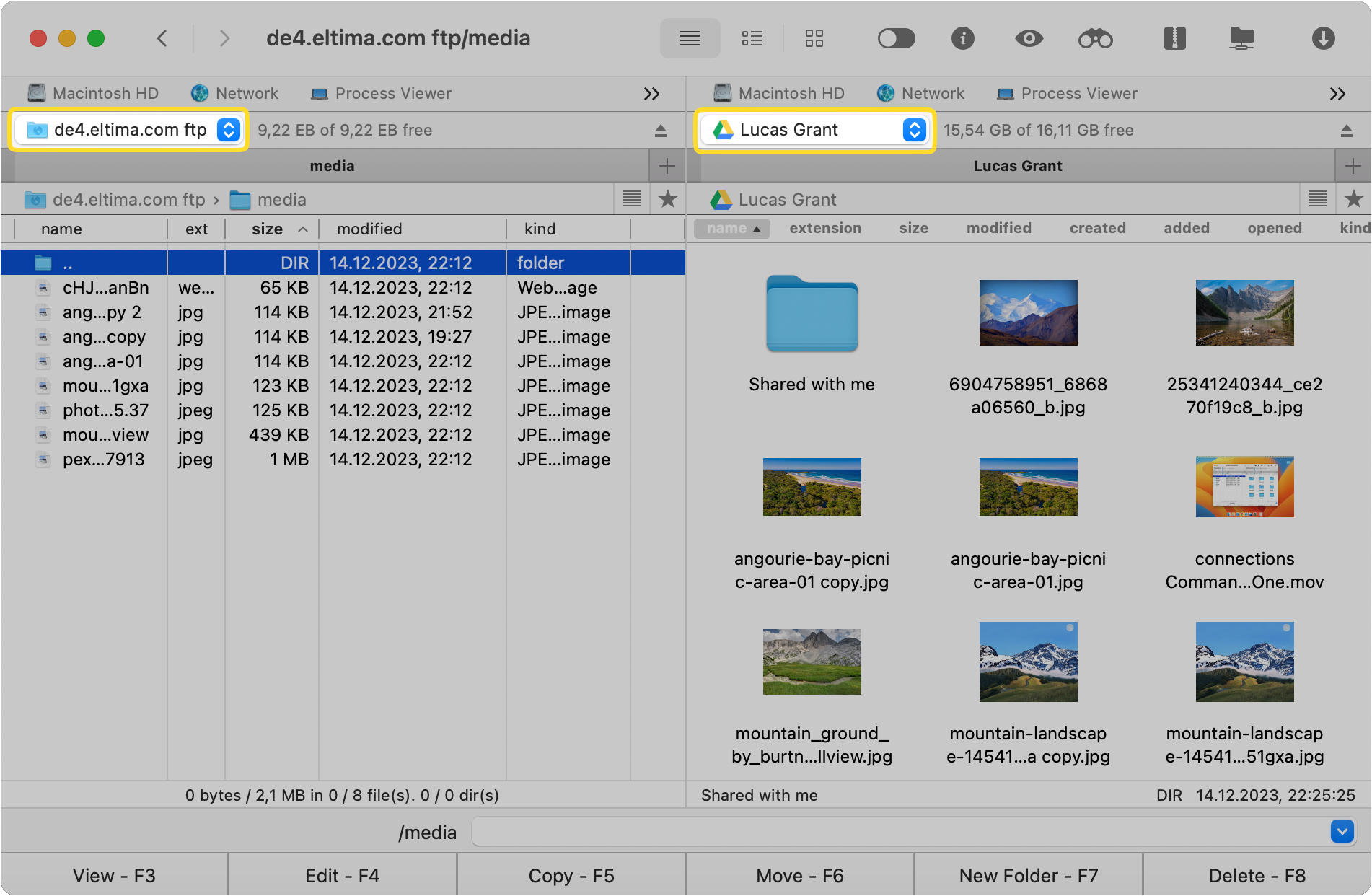
Når både dit FTP-lager og Google Drev er åbne i panelerne, er der flere metoder, du kan bruge til at overføre filer mellem dem:
- Standard træk-og-slip fungerer. Vælg en eller flere filer eller mapper, og træk dem over til destinationen.
- Som et nik til Midnight Commander kopieres F5-tasten.
- Brug tastekombinationerne ⌘-c og ⌘-v til henholdsvis at kopiere og indsætte.
Kopieringsprocessen vil begynde! Vent til den er færdig, eller start andre opgaver.
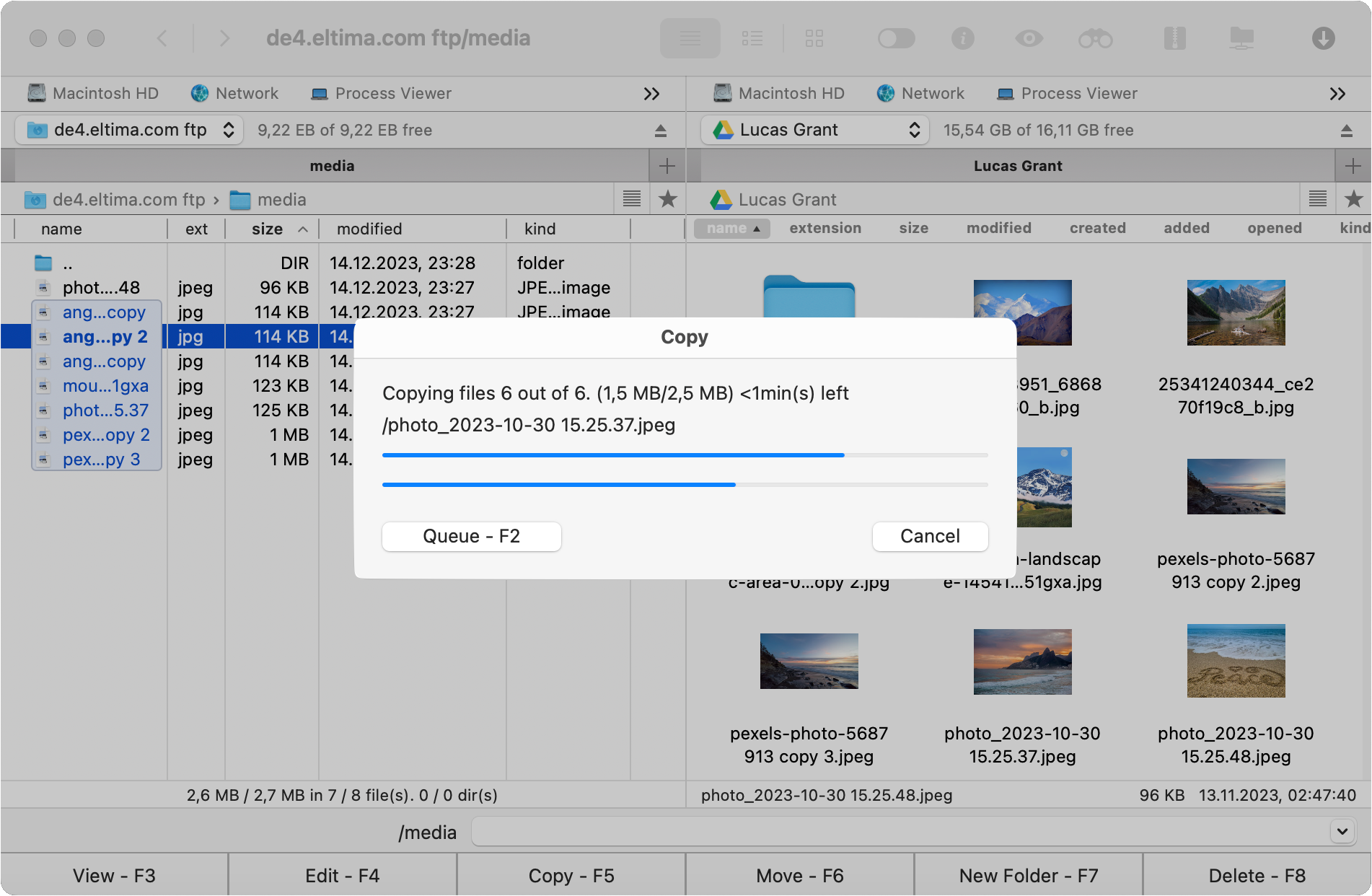
Hyödyllistä tietoa
FTP-palvelin vs Google Drive
FTP (File Transfer Protocol) -palvelin on tietokone, johon voidaan muodostaa yhteys FTP:n tai vastaavien protokollien avulla. Sen sisältöä voidaan selata ja tiedostoja voi ladata tai lähettää FTP-asiakasohjelman kautta. Se on usein erikoistunut laite, joka luopuu suorituskyvystä ja fyysisestä käyttöliittymästä energiatehokkuuden vuoksi. Tällaisiin FTP-palvelimiin pääsee käsiksi vain etäyhteydellä. Jos palvelimella on staattinen IP-osoite, siihen pääsee mistä tahansa paikasta, jossa on internet-yhteys.
Google Driveen pääsee myös internetin kautta. Se on pilvipalvelu, kuin verkkotiedostopalvelin, jossa kaikki tietokoneet omistaa ja ylläpitää Google. Sillä on omat etunsa ja haittansa. Yksi suurista eroista Google Driven ja FTP:n välillä on, että edellisessä menetät tietosi, jos yhteys internetiin katkeaa. Toisaalta tiedostosi voivat olla turvallisemmassa, niin kauan kuin yritys on toiminnassa.
Kummallakin näistä tallennustyypeistä on omat etunsa, mutta sinun ei tarvitse valita vain yhtä. Kopion hankkiminen sekä FTP:ltä että Google Drivelta on hyvä tapa välttää tiedostojen menettäminen. Ja ohjelmistojen, kuten Commander One, avulla niiden varmuuskopiointi onnistuu yhdellä klikkauksella.
Google Driven tiedostokokorajoitukset
Google Driven tiedostojen koko rajoittuu 5 teratavuun. Se on paljon, ja on epätodennäköistä, että sinulla olisi niin suuria tiedostoja. Mutta jos niitä on, Commander One pystyy käsittelemään niitä! Etkä ole riippuvainen verkkokäyttöliittymästä.
Yleisesti ottaen, jos haluat tietää Commander Onen rajoituksista eri pilvipalveluissa, tästä osiosta on hyötyä. Joillakin alustoilla on paljon tiukemmat rajoitukset, esimerkiksi 5 Gt:n rajoitus tiedostoa kohden, mutta useimmilla niistä on huomattavasti suurempi rajoitus.
Vaihtoehtoiset yhteydet, joita Commander One tukee
Google Drive ei ole ainoa pilvitallennuspalvelu, johon Commander One voi muodostaa yhteyden. Muita yhteensopivia pilviä ovat Dropbox, OneDrive, Amazon S3 ja Mega. Yhdistämällä useita palveluita samanaikaisesti, voit käyttää enemmän ilmaista tilaa tai hankkia vaihtoehtoja, jos jokin on poissa käytöstä. Se ei myöskään ole rajoitettu yhteen tiliin. Kaikkiin Drive-kansioihisi pääsee kirjautumatta ulos. On tärkeää huomata, että Commander One ei pääse Google Driveen FTP:n kautta, vaan se käyttää palvelun omaa protokollaa.
Kun kyseessä on FTP, Commander One on myös erittäin yhteensopiva. SFTP, FTPS – suositut turvalliset protokollat sisältyvät. Tämä antaa paljon enemmän vaihtoehtoja palvelimen asettamiseen ja laajentaa palvelimien valikoimaa, joihin voit muodostaa yhteyden. Kunhan sinulla on oikeat valtuustiedot, niiden lisääminen Commander Oneen käy vaivattomasti.
Usein kysytyt kysymykset
Tuplapaneelin käyttöliittymää käyttävä tiedostonhallintaohjelma, joka voi tehdä monia erilaisia asioita, kuten edistynyttä hakua ja prosessien tarkastelua. Siinä on myös mahdollisuus liittää pilvitallennusasemille ja yhdistää FTP-palvelimiin, mikä mahdollistaa tiedostojen synkronoinnin.
Sillä on paljon erilaisia käyttötarkoituksia – lisätallennustilaa, luotettavia varmuuskopioita, tiedostojen jakamista, ja siinä ei ole vielä kaikki. Saadaksesi siitä kaiken irti, sinun on käytettävä kansioita, tunnisteita ja käyttöasetuksia.